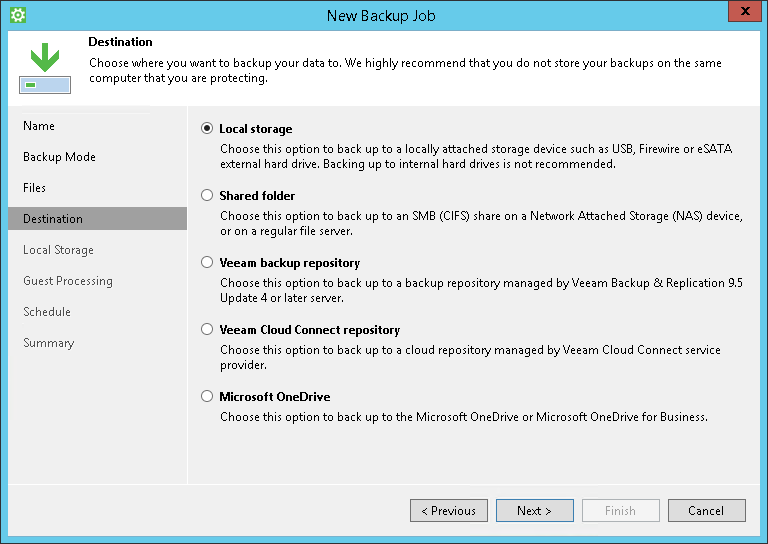ステップ5:バックアップ先の選択
このページで
ウィザードの[Destination]ステップで、作成したバックアップの保存場所を選択します。
バックアップファイルは、次のいずれかの場所に保存できます。
- Local storage — コンピューターに接続されているリムーバブルストレージデバイスまたはローカルコンピューターのドライブにバックアップを保存する場合は、このオプションを選択します。このオプションを選択すると、ウィザードの[Local Storage]ステップに進みます。
- Shared folder — ネットワーク共有フォルダにバックアップを保存する場合は、このオプションを選択します。このオプションを選択すると、ウィザードの[Shared folder]ステップに進みます。
- Veeam backup repository — Veeamバックアップサーバーの管理対象のバックアップリポジトリにバックアップを保存する場合は、このオプションを選択します。 このオプションを選択すると、ウィザードの[Backup Server]ステップに進みます。
- Veeam Cloud Connect repository — Veeam Cloud Connectサービスプロバイダーによって公開されているクラウドリポジトリにバックアップを保存する場合は、このオプションを選択します。 このオプションを選択すると、ウィザードの[Service Provider]ステップに進みます。
- Microsoft OneDrive — Microsoft OneDriveクラウドストレージにバックアップを保存する場合は、このオプションを選択します。このオプションを選択すると、ウィザードの[Microsoft OneDrive]ステップに進みます。
|
以下の点を考慮してください。
|